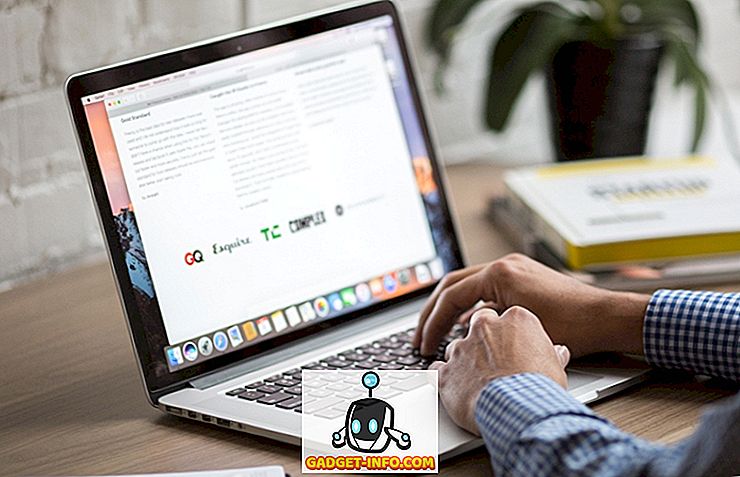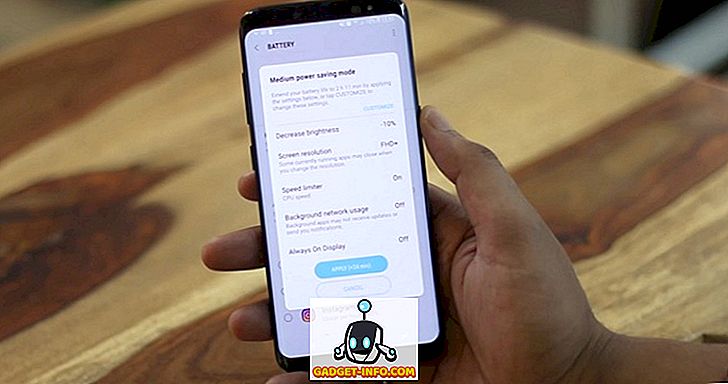Så du har bestemt deg for å skifte bryteren fra en iPhone til en Android-enhet, og for det meste ser det bra ut. Et av de største problemene med å bytte operativsystemer på smarttelefoner er imidlertid tap av verdifulle data når du flytter fra en enhet til en annen. Personlig er mine kontakter blant de viktigste dataene jeg har på iPhone, og jeg vil hate å miste dem. Tross alt bruker vi hovedsakelig smarttelefonene våre som bare en telefon; og uten kontaktene, er det i utgangspunktet ubrukelig. Så hvis du bytter fra en iPhone til en Android-enhet, og vil sørge for at kontaktene dine blir overført til Android-enheten uten noe feil, er du på rett sted.
I denne veiledningen vil jeg fortelle deg hvordan du kan bruke til å overføre kontakter fra iPhone til din nye Android-enhet:
Overfør kontakter fra iPhone til Android Bruke iCloud
Hvis du bruker en iPhone, har du selvsagt også en Apple ID. Denne metoden bruker det faktum at iPhone automatisk synkroniserer kontaktene dine med iCloud-kontoen din, for å sikre at når du bytter iPhone, er kontaktene dine alle der og venter på deg. Problemet er da at du ikke bytter til en ny iPhone; du bytter til en Android-enhet. Vel, det er en måte du kan overføre alle dine kontakter fra iCloud til Android-enheten din.
Merk : Du må ha en Google-konto for denne metoden. Hvis du ikke har en, likevel, gå og få en, det er gratis. Dessuten trenger du det på Android-enheten din, uansett.
Jeg går deg gjennom prosessen, steg for steg, og du kan følge med for å få iPhone-kontakter på Android-enheten din også:
1. Gå til iCloud i nettleseren din, og logg inn med din Apple-ID. Når du er logget inn, klikker du på Kontakter .

2. iCloud vil vise alle kontaktene dine. Hvis du bare vil overføre noen av kontaktene dine til Android, velger du dem ved å trykke Ctrl (Cmd på Mac). Jeg skal vise deg hvordan du overfører alle kontaktene. Bare klikk på ikonet " Innstillinger ", nederst til venstre på skjermen, og klikk på " Velg alle ". Deretter klikker du på ikonet " Settings ", igjen, og klikker på "Export as vCard" .

3. Nettleseren din vil nå laste ned et vCard som inneholder alle dine kontakter. Hold dette trygt.

4. Neste, gå over til Google Kontakter, og logg inn med Google-ID-en din. På toppmenyen, klikk på " Mer -> Importer ".

5. Last opp vCard- filen du lastet ned fra iCloud, og klikk på Importer .

Kontaktene dine blir nå importert til Google-kontoen din. Du kan ganske enkelt logge på med Google-kontoen din på Android-enheten din, og kontaktene dine begynner å synkronisere. Problemet løst.
Overfør kontakter fra iPhone til Android Bruke tredjepartsprogrammer
Hvis fremgangsmåten nevnt ovenfor ikke fungerer for deg, kan du prøve å bruke tredjepartsapps til å overføre kontakter fra iPhone til Android. Mine Backup-kontakter er en flott tredjepartsprogram som lar brukere eksportere sine iPhone-kontakter som et vCard, og sende det til seg selv, eller noen andre, for den saks skyld. Vi kan da bruke denne vCard-filen for å importere kontaktene til vår Google-konto. Så følg trinnene nedenfor:
1. Installer Min sikkerhetskopiering av kontakter, fra App Store. Når du er ferdig, start appen, og la den få tilgang til kontaktene dine. Deretter klikker du på Backup-knappen . Når sikkerhetskopien er fullført, endres knappen til " Email ", trykk på den, og du kan sende vCard som et vedlegg til hvilken som helst e-post du vil ha.

2. Fyll ut din egen e-postadresse, og send den. Når du mottar e-posten, bare åpne den på datamaskinen, og last ned vCard . Deretter går du til Google Kontakter, og importerer vCard til Google-kontoen din .

Nå blir kontaktene dine synkronisert med Android-enheten din, når du logger deg på med Google-kontoen din.
Det er noen apper som tilbyr direkte overføring av kontakter ved hjelp av skyen, men jeg har ikke nevnt dem i denne artikkelen fordi de ikke nevner hvor kontaktene dine er lastet opp, og hvordan du kan sikre at dine personlige data ikke blir stjålet av hvem som helst. Som sådan vil jeg anbefale aldri å laste opp dataene dine på noen server, med mindre du har tilgang til dataene, og kan slette den når som helst du vil.
Merk : Gratisversjonen for My Contacts Backup-appen støtter bare opptil 500 kontakter, og du må kjøpe Pro-versjonen (~ $ 2) for å overføre et ubegrenset antall kontakter.
Overfør kontakter enkelt fra iPhone til Android ved hjelp av disse metodene
Nå som du vet hvordan du kan overføre kontaktene dine fra iPhone til Android, fortsett og gjør den bryteren du har lyst til å gjøre for hele denne tiden. Hvis du har spørsmål, eller tvil om trinnene som er nevnt i denne artikkelen, kan du gi oss beskjed. Også, hvis du er klar over en annen enkel metode for å overføre kontakter fra iPhone til Android som fortjener å være på denne listen, må du sørge for at du slipper oss en linje i kommentarfeltet nedenfor.